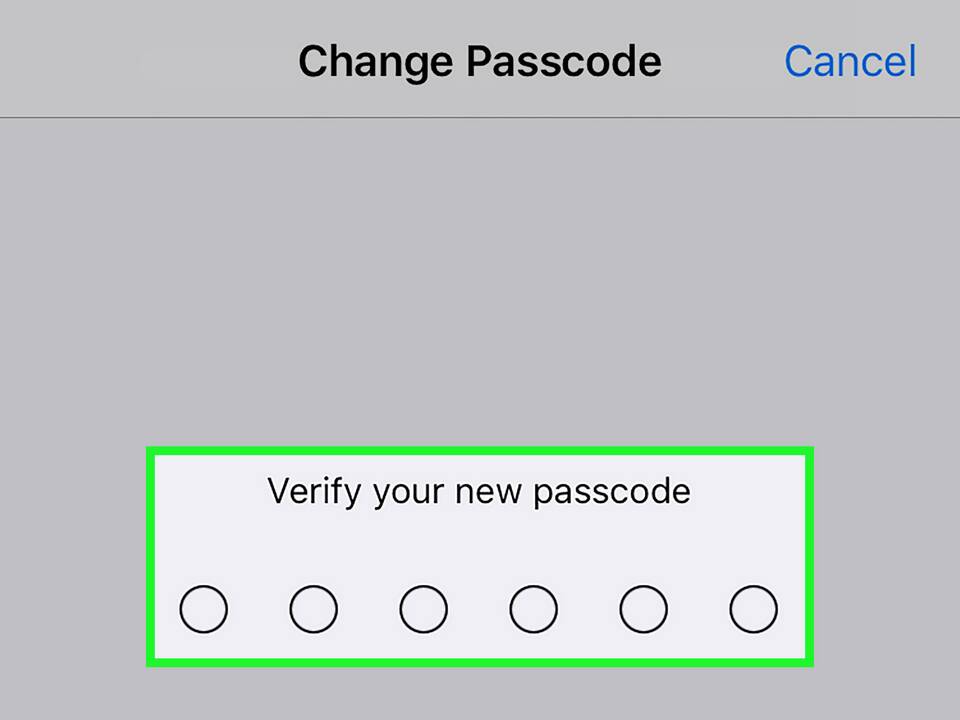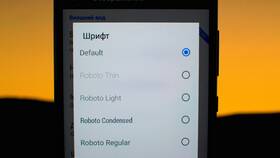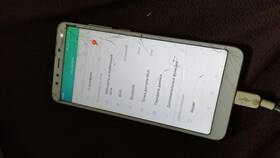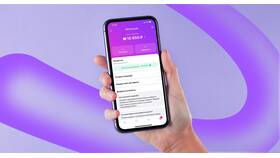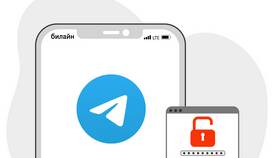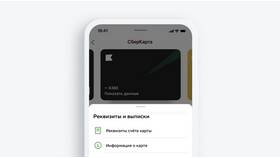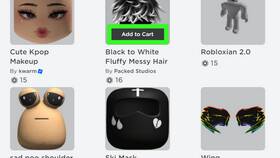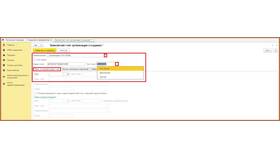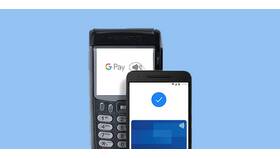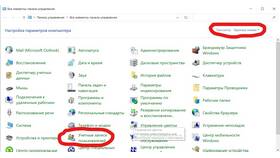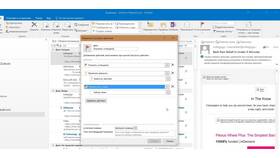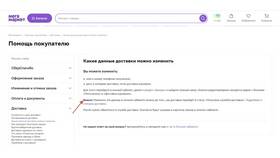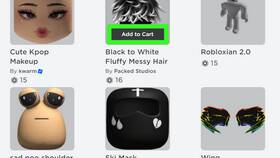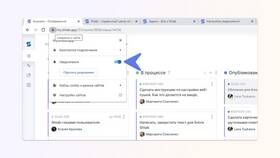Изменение кода доступа на iPhone повышает безопасность устройства и защищает личные данные. Рассмотрим различные способы смены пароля блокировки.
Содержание
Основные типы кодов блокировки
- 4-значный цифровой код
- 6-значный цифровой код
- Произвольный буквенно-цифровой пароль
- Пользовательский числовой код
Смена кода через настройки
| Шаг | Действие |
| 1 | Откройте "Настройки" > "Face ID/Touch ID и код-пароль" |
| 2 | Введите текущий код доступа |
| 3 | Выберите "Изменить код-пароль" |
Пошаговая инструкция
Подготовка к изменению
- Убедитесь, что помните текущий код
- Подключите iPhone к источнику питания
- Зарядите устройство минимум до 50%
Процесс изменения кода
- Введите текущий код при запросе
- Выберите "Изменить код-пароль"
- Введите новый код дважды для подтверждения
- Нажмите "Готово"
Дополнительные параметры
| Опция | Описание |
| Простой код | Разрешает использовать 4-значный код |
| Параметры кода | Позволяет создать собственный формат |
Если забыт текущий код
- Использование iTunes для восстановления (стирает данные)
- Восстановление через iCloud (требует предварительной настройки)
- Обращение в авторизованный сервисный центр Apple
Рекомендации по безопасности
- Не используйте очевидные комбинации (1234, 0000)
- Регулярно обновляйте код доступа
- Активируйте стирание данных после 10 неудачных попыток
- Используйте сложные пароли для максимальной защиты
Частые проблемы
- Ошибка "Не удалось изменить код" - перезагрузите устройство
- Отсутствие опции изменения - проверьте ограничения экранного времени
- Несовпадение новых кодов - внимательно вводите комбинацию
Регулярная смена кода блокировки iPhone помогает защитить ваши личные данные и предотвратить несанкционированный доступ к устройству.